Beállítása és a munka egy plug-HQ zenekari VSTi FL Studio

sőt, azt próbálja meg, hogy a gyakorlati leckét a használata a zenekar, segítségével plug-EdirolHQ Zenekari VSTi. Amikor Edirol HQ Zenekari VSTi plug-in lehet használni, hogy helyezze a különböző élő hangokkal zenekari hangszerek a projektben, és nagyon jó minőségű.
Az első dolog, amit tennie kell, hogy töltse le és telepítse a beépülő EdirolHQ Zenekari VSTi a cikkel kapcsolatban a jelenlegi beszélgetés lesz, megtalálja minden látszott az oldalon keresztül, az oldalak letöltése. és a levont FL Studio. Így már letöltötte és telepítette a bővítményt EdirolHQ Zenekari VSTi
1 - Nyissa meg a FL Studio programot, azt látjuk, a következő ablak

2 - új csatorna hozzáadása plaginaEdirolHQ Zenekari VSTi szekvenszerben FL Studio Ehhez a jobb gombbal kattintson bármelyik csatornán. a helyi menüből válassza a Beszúrás / zenekari csapat. A szekvenszerben kiegészítő csatorna «zenekari»

3 - Ezután a EdirolHQ Zenekari VSTi plug-in lesz szükségünk FLStudio Portál csatornát. ezen a csatornán keresztül, akkor húzza ki a HQ Zenekari VSTi eszközökre van szükségünk, és azokat a hangot, a projekt, sőt ellentétben Zenekari Dashboar mentse a beállításokat. ugyanakkor szeretném megjegyezni, hogy a Portál csatorna 1 csatorna EdirolHQ Zenekari VSTi szúrhat bármennyi műszerek, 16 eszközök, ez a lista még nem ér véget, akkor lehet, hogy a hang sokkal eszközöket.
4 - A következő lépés az, hogy összekapcsolja EdirolHQ Zenekari VSTi Dashboard, így kezdeni a csatorna nyitva Portál kattintva a bal egérgombbal az állomás nevét, Portál ablak jelenik meg, ahol ki kell választania a kimeneti csatornát. Az én például az 1-es csatorna (kimeneti csatorna kell emlékezni)
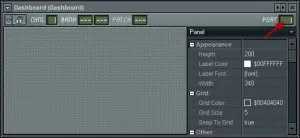
tartsa lenyomva a bal egérgombot, válassza Zenekari csatorna és a megjelenő ablakban gyümölcsös csomagoló (zenekari) fogaskerék ikonra kattintva és a megjelenő ablakban válassza ki a bemeneti port (input port) is be van állítva 1.


így Önnel a kapcsolatot 2 csatorna Portál és Zenekari. Most, hogy a manipuláció a csatorna Dashboard, akkor befolyásolja, mit Zenekari csatorna beállítás pontosan milyen beállítások hatással fogok beszélni később, de most azt javaslom, hogy Pianoroll tárcsázni kis dallam hogy össze tudja hasonlítani a hangszerek hangja a csatorna Zenekari, kattintson a jobb gombbal a csatornán Dashboard és válassza PianoRoll toborozni neki semmilyen dallam. Azt azonnal ki itt egy dallamot a tempó 100
5 - A dallam készen áll, és most lehet kísérletezni kattintson a bal egérgombbal a Dashboard ablak Portál beállításokat, ahol a változó csak 2 találat, akkor válassza ki a szerszámokat Zenekari Ez a pozíció CHNL és a javítást, ahogy emlékszem Zenekari 16 eszközöket, nézi a zenekari ablak tisztán látható, olyan eszköz, amely csatorna

így például az első csatornát és a szerszám Picoolo Vibrato 8 Tuba, azaz A logika nagyon egyszerű a Dashboard ablak helyzetben CHNL válassza ki a számot az eszköz, hogy szeretnénk hallani PACH helyzetbe. variációk a hangszer.
Ismét szeretnék emlékeztetni, hogy az eszköz csatlakoztatható Zenekari bő Dashboard'ov egyetlen csatorna és a hozzá különböző eszközök, különböző felekkel.
És még az album megjelenése után FL Studio Portál elmenti az összes csatorna beállításokat, és nem kell konfigurálni az új plugint HQ Zenekari VSTi, így tudjuk menteni a beállításokat minden egyes eszköz.